小米怎么退手机账号 小米手机退出小米账号的步骤
日期: 来源:贝斯特安卓网
小米怎么退手机账号,小米手机作为一款备受欢迎的智能手机品牌,其账号系统也深受用户喜爱,有时我们可能需要退出小米手机账号,无论是因为换机、注销账号或其他原因。小米手机退出小米账号的步骤是什么呢?在本文中我们将为大家介绍如何简单地退掉小米手机账号,以帮助用户顺利处理相关问题。无论您是新手还是老用户,本文都将为您提供清晰明了的步骤,让您轻松解决小米手机账号退出的问题。
小米手机退出小米账号的步骤
方法如下:
1.打开手机,找到设置图标,点击进入。
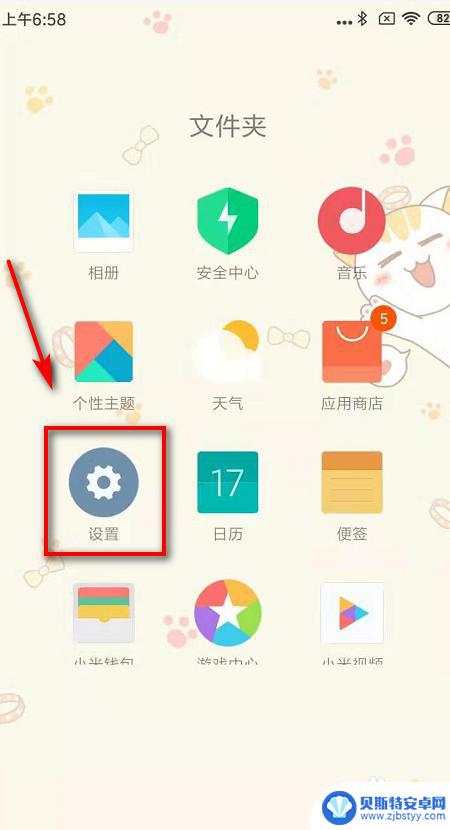
2.界面切换,在账号处点击小米账号。
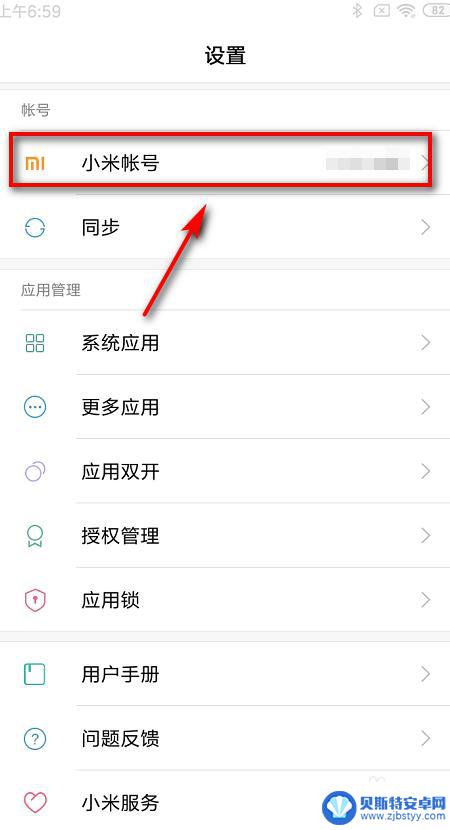
3.点击底部退出登陆图标。
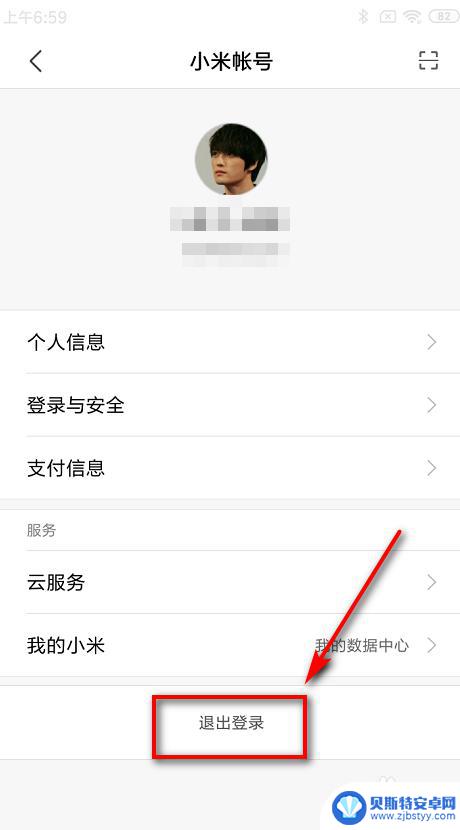
4.选择底部第1个保留在手机上。
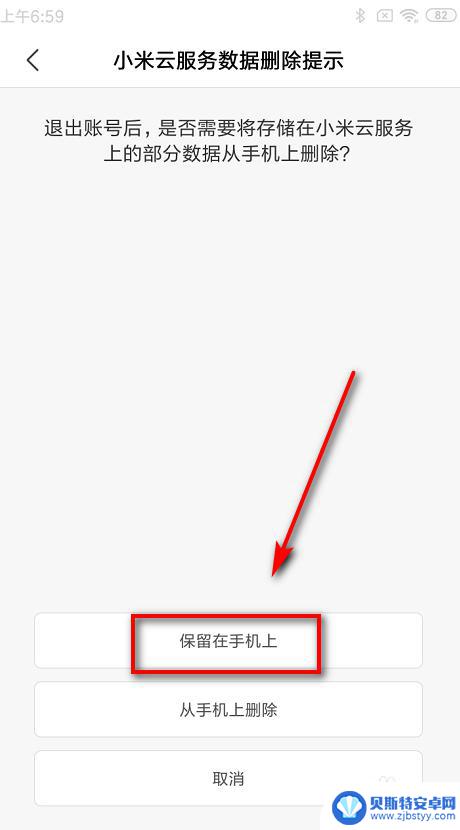
5.系统跳出提示,输入账号密码,点击右下角的确定。
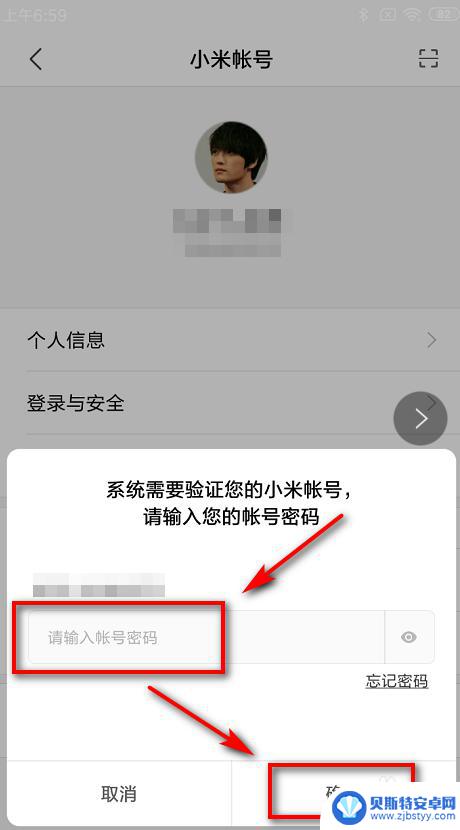
6.界面跳出提示正在退出账号,耐心稍等片刻
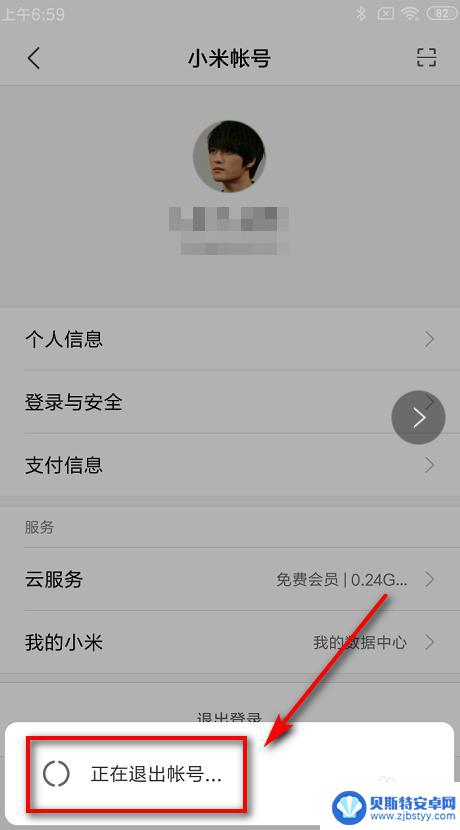
7.再次返回登陆界面,账号已经成功退出。
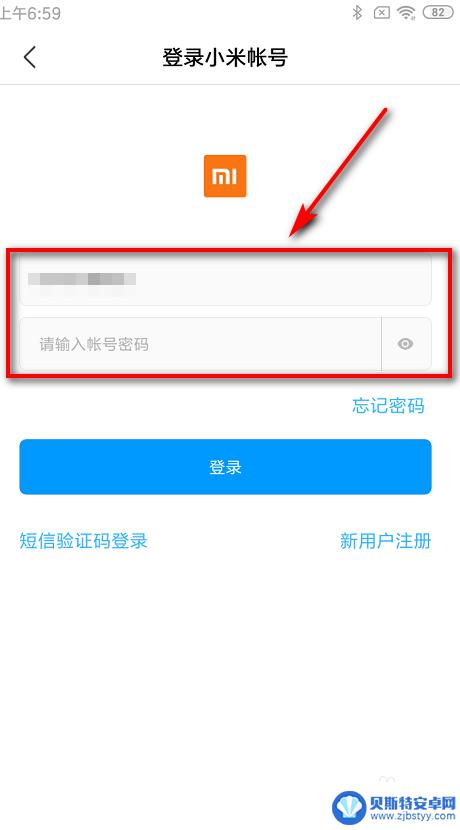
8.1、点击设置图标
2、点击小米账号图标
3、点击底部退出登陆图标
4、选择底部第1个保留在手机上
5、输入账号密码,点击右下角的确定
6、正在退出账号,耐心稍等片刻
7、账号已经成功退出

以上就是小米退手机账号的全部内容,如果你遇到了相同的问题,可以参考本文中介绍的步骤来解决,希望这对大家有所帮助。












